Remediați actualizarea Warframe eșuată
Miscellanea / / February 17, 2022

Warframe este cel mai preferat joc multiplayer online, deoarece este gratuit și ușor accesibil. Puteți descărca acest joc de pe Steam gratuit. Mai multe actualizări sunt lansate periodic pentru a improviza jocul. Cu toate acestea, câteva configurații proaste de rețea au dus la problema eșuată a actualizării Warframe. Dacă vă confruntați cu dificultăți în timp ce actualizați jocul, acest articol vă va ajuta foarte mult. Vă oferim un ghid perfect care vă va ajuta să remediați problema eșuată a actualizării Warframe. Deci, continuă să citești!

Cuprins
- Cum să remediați actualizarea Warframe eșuată pe Windows 10
- Metoda 1: Comutați la o conexiune Ethernet
- Metoda 2: Reporniți computerul
- Metoda 3: Lansați Warframe ca administrator
- Metoda 4: Utilizați conexiunea VPN
- Metoda 5: Verificați cache-ul de descărcare
- Metoda 6: Resetați setările rețelei locale
- Metoda 7: Permiteți Warframe în Windows Defender Firewall
- Metoda 8: Dezactivați paravanul de protecție Windows Defender (nu este recomandat)
- Metoda 9: Rulați Scanarea malware
- Metoda 10: Reparați Microsoft Visual C++ Redistributable
- Metoda 11: Reinstalați pachetul redistribuibil Microsoft Visual C++
Cum să remediați actualizarea Warframe eșuată pe Windows 10
Mai multe motive declanșează această problemă. Pornind de la setările de internet până la prezența programelor malware, puteți întâmpina problema în orice moment. Citiți cu atenție această secțiune pentru a afla factorii care provoacă această eroare pe Windows 10.
- Pachetul redistribuibil Microsoft Visual C++ corupt: Pachetul redistribuibil Microsoft Visual C++ incorect poate duce la probleme cu actualizările. Dacă vă confruntați cu orice conflict în timpul instalării acestui pachet, anulați procesul și reporniți-l din nou. De asemenea, dacă ați instalat incorect pachetul, reparați-le manual pentru a rezolva problema.
- Setări Internet conflictuale: O sursă de internet adecvată este necesară nu numai pentru Warframe, ci și pentru toate jocurile online. Veți fi adesea întrerupt în timpul jocului dacă nu aveți o sursă de internet stabilă. Dacă utilizați o rețea Wi-Fi, asigurați-vă că numărul de utilizatori conectați în coadă de când ultimul utilizator nu va primi alimentarea adecvată a rețelei. Dacă utilizați o conexiune Ethernet, asigurați-vă că este activată sau nu. Pentru servicii neîntrerupte, vi se recomandă să utilizați o conexiune prin cablu și nu o rețea fără fir.
- Descărcare în bloc în setările Warframe Launcher: Dacă lansatorul Warframe are probleme în setările sale, vă veți confrunta cu aceste probleme în timpul actualizării. Există o opțiune numită Descărcare în bloc în Setări, care va ușura procesul de descărcare pentru actualizările din coadă. Această funcție va considera toate descărcările ca un singur pachet și le va descărca pe toate împreună. Dacă dezactivați această funcție în Setările Warframe, puteți remedia această eroare.
- Instalare DirectX coruptă: DirectX este un set de elemente Windows care conectează direct software-ul/jocurile cu hardware-ul video și audio. Warframe folosește DirectX pentru a îmbunătăți experiența multimedia. Dacă aveți fișiere de instalare corupte sau dacă lipsesc câteva fișiere în timpul procesului, este posibil să nu actualizați jocul cu ușurință. Acest lucru duce la problema în timpul actualizării Warframe și, pentru a o rezolva, instalați cea mai recentă versiune de DirectX în sistemul dvs.
- Cache joc corupt: Cache-ul jocului stocează memoria temporară a jocului pentru un acces mai rapid atunci când îl lansați data viitoare. Mai târziu, memoria cache a jocului se poate acumula în sistem în timp, provocând problema. Cache-ul jocului corupt poate fi șters manual, conform instrucțiunilor din metodele discutate mai jos.
- Prezența unui program rău intenționat: Programele malware sau programele rău intenționate reprezintă întotdeauna o amenințare pentru sistemul dumneavoastră, întrerupând funcțiile normale de rutină. Dacă credeți că această eroare de actualizare cu Warframe este cauzată de un program rău intenționat, executați o scanare antivirus pentru a o confirma. Eliminați complet programul din sistem și verificați dacă ați rezolvat problema.
- Paravanul de protecție Windows Defender blochează Warframe: Titlul explică mai multe! Windows Defender Firewall este o suită de securitate care va bloca deschiderea site-urilor web, a jocurilor, a programelor sau a aplicațiilor, considerând-o ca o amenințare. Pentru a o remedia, dezactivați-l temporar, ceea ce nu este recomandat, sau listați jocul în paravanul de protecție Windows Defender.
- Aplicații cu consum mare de CPU care rulează în fundal: Dacă există prea multe aplicații care rulează în fundal în timpul unei actualizări sau dacă utilizați programe care consumă mult resurse precum Netflix sau Twitch în timpul unei actualizări, vă veți confrunta cu problema. Închideți aplicațiile care rulează în fundal și încercați să actualizați jocul din nou.
- Drivere de rețea aflate în conflict: Aici, două cazuri declanșează această eroare. În primul rând, dacă driverele de rețea sunt învechite, driverele vechi vor fi incompatibile cu cea mai recentă versiune a jocului, provocând problema. Așadar, actualizați driverele de rețea la cea mai recentă versiune. În al doilea rând, dacă vă confruntați cu probleme de actualizare după actualizarea unui driver de rețea, aceasta înseamnă că cea mai recentă versiune a driverului este incompatibilă cu jocul. Deci, în acest caz, întoarceți driverele la versiunea anterioară.
- Sistem de operare Windows învechit: Puține cele mai recente versiuni ale jocurilor online pot rula fără probleme numai dacă aveți cel mai recent sistem de operare Windows. Dacă nu aveți această funcție, nu puteți actualiza jocul cu ușurință, deoarece duce la mai multe probleme conflictuale. Actualizați sistemul de operare și verificați dacă problema este rezolvată.
Această secțiune a compilat lista de metode pentru a remedia problema de actualizare. Primele trei metode sunt pași simpli de depanare care vă vor ajuta să remediați problema în câțiva pași. Dacă nu ați obținut nicio remediere urmând aceste metode simple, continuați să implementați metodele majore de depanare.
Metoda 1: Comutați la o conexiune Ethernet
Asigurați-vă că conexiunea dvs. la internet este stabilă sau nu. Atunci când conexiunea la internet nu este optimă, conexiunea se întrerupe mai frecvent, ducând la un proces de actualizare incomplet. Urmați instrucțiunile date pentru a vă remedia conexiunea la internet.
- Puteți rula un speedtest la cunoașteți nivelul optim de viteză a rețelei.
- Poti de asemenea preferă un nou pachet de internet mai rapid și cumpărați-l de la furnizorul dvs. de rețea.
- Uneori, o conexiune la rețea fără fir nu este suficientă pentru a satisface cerințele jocului. În acest caz, trecerea la o conexiune Ethernet vă poate oferi o soluție pentru problemele serverului, și probleme de actualizare.

Metoda 2: Reporniți computerul
Înainte de a încerca restul metodelor, vi se recomandă să reporniți sistemul. În cele mai multe cazuri, o simplă repornire va rezolva problema fără nici un aspect provocator. Deci, încercați să reporniți sistemul. Pentru asta -
1. Navigați la Desktop prin apăsarea Tastele Win + D simultan.
2. Acum, apăsați tastele Alt + F4 împreună. Vei vedea Închide Windows fereastră pop-up, așa cum se arată mai jos.
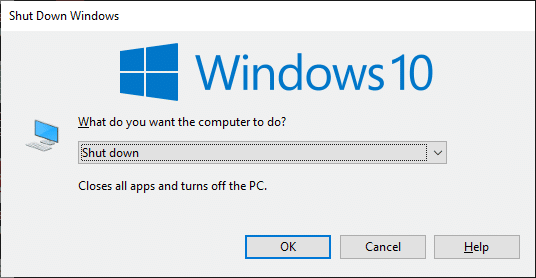
3. Acum, faceți clic pe caseta derulantă și selectați Repornire opțiune.
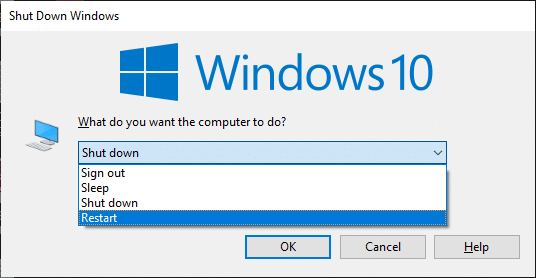
4. În sfârșit, lovește introduce sau dați clic pe O.K pentru a reporni sistemul.
Citește și:Cum să remediați blocarea Skyrim pe desktop
Metoda 3: Lansați Warframe ca administrator
Aveți nevoie de privilegii administrative pentru a accesa câteva fișiere și servicii în Warframe. Dacă nu aveți drepturile administrative necesare, este posibil să aveți o eroare eșuată la actualizarea Warframe. Cu toate acestea, puțini utilizatori au sugerat că problema poate fi rezolvată atunci când rulează programul ca administrator.
1. Faceți clic dreapta pe Comandă rapidă Warframe pe desktop sau navigați pe directorul de instalare și faceți clic dreapta pe el.
2. Acum, faceți clic pe Proprietăți.
3. În fereastra Proprietăți, comutați la Compatibilitate fila.
4. Acum, bifați caseta Rulați acest program ca administrator.

5. În cele din urmă, faceți clic pe Aplică > O.K pentru a salva modificările.
Acum, relansați programul pentru a vedea dacă problema este rezolvată acum.
Metoda 4: Utilizați conexiunea VPN
Dacă problema dvs. nu este rezolvată urmând metodele discutate mai sus, există puține șanse să aveți probleme de conectivitate cu rețeaua dvs. Serverele de jocuri și Furnizorul de servicii de internet ar putea avea conflicte în timpul transmiterii și, prin urmare, dacă utilizați un Rețea virtuală privată, puteți rezolva problema. Multe VPN-uri oferă o versiune de probă înainte de a le descărca. Prin urmare, folosiți-le și descărcați actualizarea dacă este posibil. Urmați pașii indicați pentru a vă conecta VPN în Windows 10.
1. presa Tastele Windows + I împreună pentru a lansa Setări.
2. Selectați Rețea și internet, așa cum se arată.

3. Click pe VPN în panoul din stânga, apoi faceți clic pe Conectați butonul corespunzător cu dvs Client VPN.

Citește și:3 moduri de micșorare în Minecraft
Metoda 5: Verificați cache-ul de descărcare
Acum, dacă aveți vreo memorie cache de descărcare coruptă în jocul dvs., vă veți confrunta cu erori în timpul actualizării Warframe. Acum, pentru a remedia problema, urmați pașii menționați mai jos pentru a verifica memoria cache de descărcare, așa cum se arată mai jos.
1. Lansa Warframe și faceți clic pe Setări pictograma din colțul din dreapta sus, așa cum se arată mai jos.

2. Acum, faceți clic pe opțiune Verifica sub Descărcați cache și faceți clic pe O.K. Consultați poza.
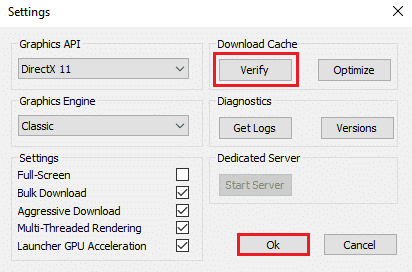
3. Acum, confirmați solicitarea, Verificați datele jocului? Atenție: poate dura destul de mult până să se termine făcând clic pe O.K. Consultați poza.

Acum, așteptați finalizarea procesului și verificați dacă problema este rezolvată.
Metoda 6: Resetați setările rețelei locale
Mai multe probleme de conectivitate la rețea pot duce și la astfel de probleme și le puteți remedia prin resetarea setărilor rețelei locale, așa cum se discută mai jos.
1. Deschis Panou de control tastând-o în meniul de căutare.

2. Acum, setați Vazut de opțiunea pentru Categorie și selectați Retea si internet link așa cum se arată mai jos.

3. Aici, dați clic pe optiuni de internet așa cum se arată mai jos.
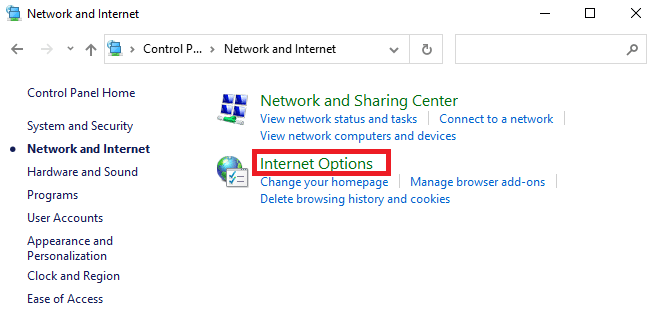
4. Acum, în fereastra Proprietăți Internet, comutați la Conexiuni filă și selectați setări LAN așa cum se arată mai jos.

5. Aici, bifați caseta Detectează automat setările si asigura Utilizați un server proxy pentru LAN caseta este debifată (cu excepția cazului în care aveți nevoie).
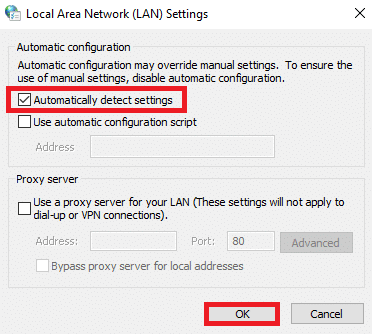
6. În cele din urmă, faceți clic pe O.K pentru a salva modificările și a verifica dacă problema este rezolvată.
Citește și:Cum să remediați blocarea Overwatch
Metoda 7: Permiteți Warframe în Windows Defender Firewall
Paravanul de protecție Windows Defender poate bloca procesele de descărcare a Warframe, ceea ce poate duce la erori de actualizare Warframe. Deci, urmați acești pași pentru a permite Warframe în Windows Defender Firewall.
1. Loveste Tasta Windows, tip Panou de control în Bara de căutare Windows, și faceți clic Deschis.

2. Aici, setează Vizualizare după: > Pictograme mari și faceți clic pe Windows Defender Firewall a continua.

3. Apoi, faceți clic pe Permiteți o aplicație sau o funcție prin Windows Defender Firewall.

4A. Căutați și permiteți Warframe prin Firewall bifând casetele marcate Privat și Public.
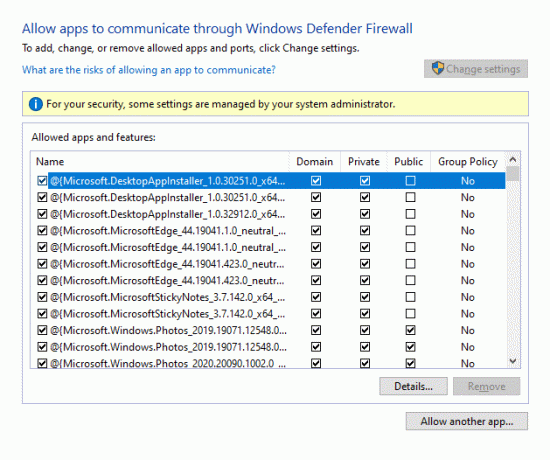
4B. Alternativ, puteți face clic pe Schimbă setările, apoi Permite altă aplicație... butonul pentru a răsfoi și adăuga Warframe aplicația în listă. Apoi, bifați casetele corespunzătoare.
5. În cele din urmă, faceți clic O.K pentru a salva modificările.
Metoda 8: Dezactivați paravanul de protecție Windows Defender (nu este recomandat)
Unii utilizatori au raportat că eroarea de actualizare a dispărut când Windows Defender Firewall a fost dezactivat. Urmați acești pași pentru a-l dezactiva pentru a remedia eroarea eșuată de actualizare Warframe.
Notă: Dezactivarea paravanului de protecție face sistemul dvs. mai vulnerabil la atacurile malware sau viruși. Prin urmare, dacă alegeți să faceți acest lucru, asigurați-vă că îl activați imediat după remedierea problemei.
1. Lansa Panou de control conform instrucțiunilor de mai sus și selectați Sistem și securitate.

2. Acum, faceți clic pe Windows Defender Firewall, așa cum se arată aici.
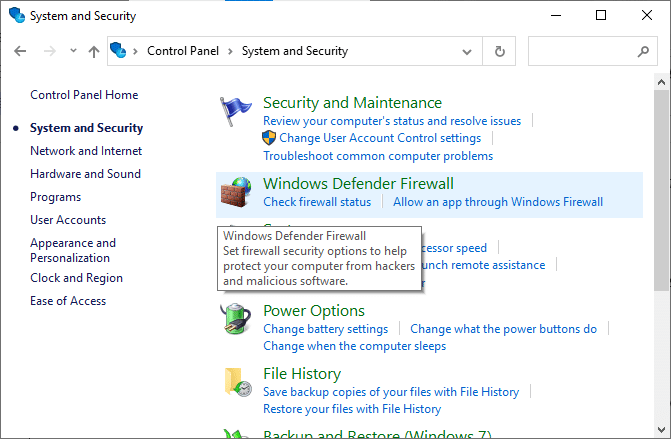
3. Selectează Activați sau dezactivați Windows Defender Firewall opțiunea din meniul din stânga. Consultați imaginea de mai jos.
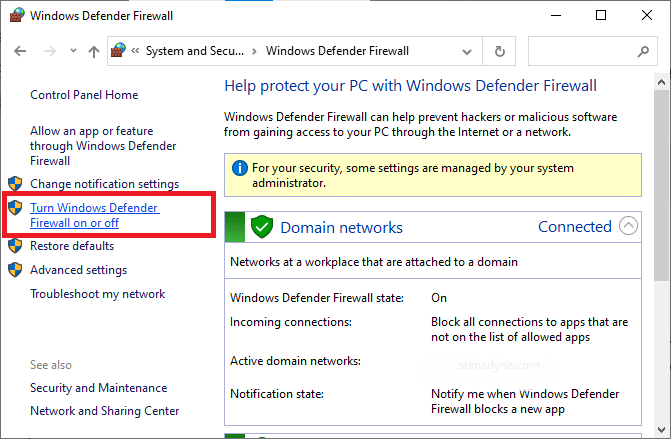
4. Acum, bifați casetele de lângă Opriți paravanul de protecție Windows Defender (nu este recomandat) opțiune oriunde este disponibilă pe acest ecran. Consultați imaginea dată.

5. Reporniți sistemul dvs. Verificați dacă problema este rezolvată acum.
Citește și:Cum se actualizează Discord
Metoda 9: Rulați Scanarea malware
Este posibil ca apărătorii Windows să nu recunoască amenințarea atunci când orice virus sau program malware utilizează fișierele warframe.exe. Astfel, hackerii pot pătrunde cu ușurință în sistemul dumneavoastră. Puține software rău intenționat, cum ar fi viermi, bug-uri, roboți, adware etc., ar putea contribui, de asemenea, la această problemă. Deoarece sunt destinate să deterioreze sistemul utilizatorului, să fure date private sau să spioneze un sistem fără a anunța utilizatorul despre asta.
Notă: Se recomandă să nu deschideți un e-mail suspect sau să nu faceți clic pe un link amenințat pentru a evita o astfel de problemă.
Cu toate acestea, puteți identifica dacă sistemul dumneavoastră se află sub amenințare rău intenționată prin comportamentul neobișnuit al sistemului dumneavoastră de operare.
- Veți observa mai multe accesări neautorizate.
- Sistemul dvs. se va bloca mai des.
Iată pașii pentru a rula scanarea malware pentru a remedia eroarea eșuată de actualizare Warframe.
1. Lovit Tastele Windows + I simultan pentru a lansa Setări.
2. Aici, dați clic pe Actualizare și securitate setările așa cum se arată.

3. Mergi la Securitate Windows în panoul din stânga.

4. Faceți clic pe Protecție împotriva virușilor și amenințărilor opțiunea din panoul din dreapta.

5. Faceți clic pe Scanare rapidă butonul pentru a căuta malware.

6A. Odată ce scanarea este finalizată, toate amenințările vor fi afișate. Click pe Porniți acțiuni sub Amenințări actuale.

6B. Dacă nu există nicio amenințare în dispozitivul dvs., dispozitivul va afișa Fără amenințări actuale alerta.

Metoda 10: Reparați Microsoft Visual C++ Redistributable
După cum sa discutat, dacă aveți pachete redistribuibile Microsoft Visual C++ corupte, este posibil să vă confruntați cu o problemă eșuată a actualizării Warframe și, pentru a o remedia, reparați-le urmând pașii discutați mai jos.
1. apasa si tine apasat Tastele Windows + R împreună și tip appwiz.cpl așa cum se arată mai jos.

2. Acum, faceți clic pe O.K și selectați Pachete redistribuibile Microsoft Visual C++.
Notă: În acest articol, sunt demonstrați pașii pentru repararea unui singur pachet. Repetați pașii pentru a repara toate pachetele.
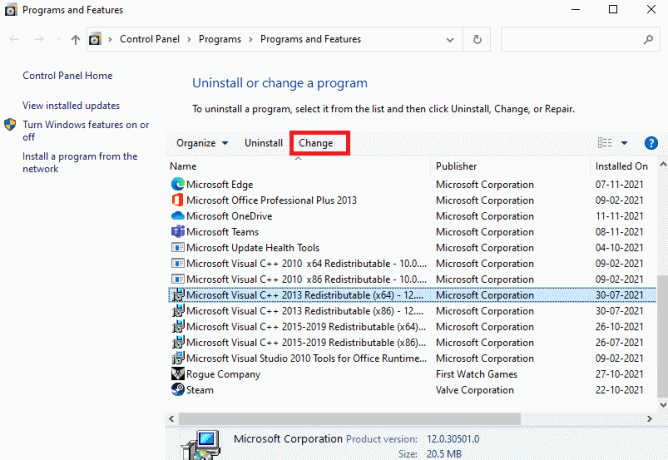
3. Aici, faceți clic pe Reparație opțiunea și urmați instrucțiunile de pe ecran pentru a finaliza procesul.

4. În cele din urmă, verificați dacă ați rezolvat problema.
Citește și:Remediați eroarea de acces nevalid la locația memoriei în Valorant
Metoda 11: Reinstalați pachetul redistribuibil Microsoft Visual C++
Veți remedia problema eșecului de actualizare atunci când reparați pachetele redistribuibile Microsoft Visual C++. Totuși, dacă nu ați obținut nicio remediere, reinstalați pachetele așa cum se discută mai jos pentru a remedia problema eșuată a actualizării Warframe.
1. Din nou, apăsați și mențineți apăsat Tastele Windows + R împreună și tip appwiz.cpl așa cum se arată mai jos.

2. Acum, faceți clic pe O.K și selectați Pachete redistribuibile Microsoft Visual C++.
Notă: În acest articol, sunt demonstrați pașii pentru a reinstala un singur pachet. Repetați pașii pentru a repara toate pachetele.
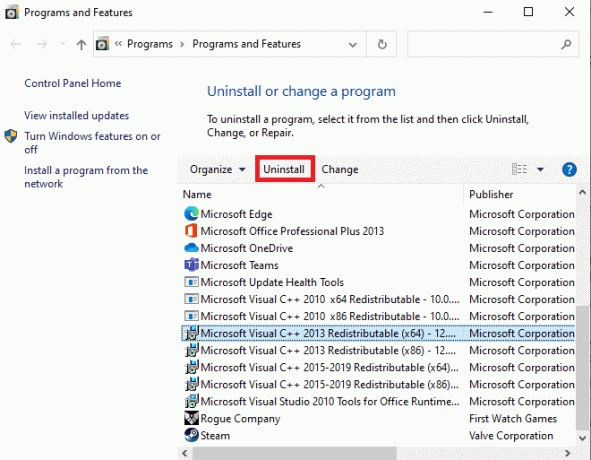
3. Aici, dați clic pe Dezinstalează opțiunea și urmați instrucțiunile de pe ecran pentru a finaliza procesul.
4. Acum, descărcați Redistribuibil Microsoft Visual C++ de la site-ul oficial și instalați-l.

În cele din urmă, verificați dacă ați rezolvat problema.
Iată câteva remedieri suplimentare care vă vor ajuta să remediați problema actualizării atunci când toate celelalte metode nu au făcut-o. Urmați-le și verificați dacă ați rezolvat problema.
Recomandat:
- Unde sunt stocate înregistrările Microsoft Teams?
- Remediați utilizarea ridicată a discului Ntoskrnl.exe
- Cum să mapați controlerul la tastatură
- Cum să vizionezi Jokeri impractici pe Netflix
Sperăm că acest ghid a fost util și că puteți remedia Actualizarea Warframe a eșuat eroare în Windows 10. Spune-ne care metodă a funcționat cel mai bine pentru tine. De asemenea, dacă aveți întrebări/sugestii cu privire la acest articol, atunci nu ezitați să le trimiteți în secțiunea de comentarii.



